Sony sunet forja 9
Partea 1. Se taie în bucăți
Deoarece programele sunt din ce în ce disponibile nu numai în scopuri profesionale, dar, de asemenea, pentru sarcinile obișnuite de utilizator, apoi ia în considerare doar a merge la astfel de sarcini, care pot fi de multe ori utile în viața grea a utilizatorului PC-ul acasă.
Cu siguranță fiecare se confruntă cu necesitatea de a reduce unele fragmente de melodii sau o parte din fișierul audio (pentru telefoane mobile, pentru distracție, sau doar un fragment al amestecului). Acum, să vedem cum putem face acest lucru prin utilizarea software-ul Sound Forge 9.
Rulați programul, apoi selectați fișierul element> Deschideți. În oferta de dialog pentru a face un filtru pentru toate tipurile de fișiere (ca în figura 1), astfel încât fișierele necesare nu sunt lăsate la vedere.
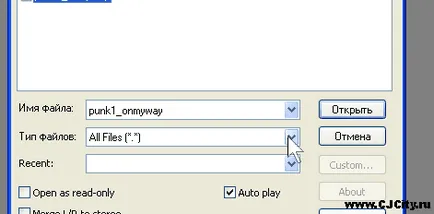
Figura 1. Instalați filtrul pentru fișierele
Selectați fișierul dorit și am deschis, apoi apare în fereastra principală de editare ca o formă de undă. Într-o singură fereastră, fișierul poate fi de mai multe căi, dar, de obicei, există două (fișier stereo) sau un fișier (mono). Pentru o mai ușoară de editare se poate întinde fereastra pentru întreaga zonă de lucru. Acum, jucând fixație pentru a culege fragmentul necesar (Fig. 2). Sau apăsați butonul Q.
Figura 2. obsedeze de joc
Nu trebuie să bucla, dar este mai convenabil. Poti juca fie butonul Play (de pe panoul de transport), sau un spațiu. Acum vom începe să aloce pista dorită. Făcând acest fel: țineți apăsat butonul stâng al mouse-ului pentru a atribui începutul selecției și trageți-l fără a elibera până la sfârșitul selecției. Zona selectată va fi albastru inchis. Pentru a începe să faci acest lucru cu ochiul liber, atunci putem ajusta cu mai multă acuratețe prin ajustarea limitei (triunghiuri galbene de mai sus) (Fig. 3).
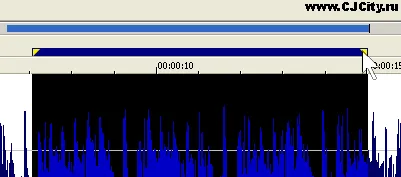
Figura 3 ajustează frontiera de selecție
Periodic apăsați bara de spațiu pentru a determina aural partea dorită. Deci, am identificat în cele din urmă din partea dorită. Acum, rândul său, cu un clic într-un fișier separat. click dreapta pe zona evidențiată și selectați Trim / Crop (fig. 4).
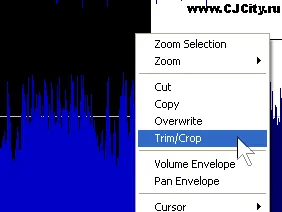
Figura 4 face ca fragmentul nostru de „independent“
Gata! Selecția noastră a fost separată, cu nici o „coadă“. Acum puteți salva ca un fișier separat (File> Save As). În rezultate diferite formate de fișiere, puteți alege dialog, aveți nevoie, de obicei, la mp3 sau wav. Pentru a alege calitatea MP3, făcând clic pe butonul personalizată (fig. 5).
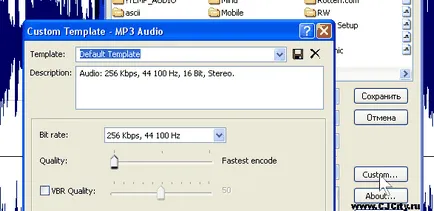
Figura 5. Alegeți calitatea pentru mp3-fișier
Dar revenind înapoi aș sugera câteva „chips-uri“ la dosar suna mai plăcut.
În primul rând, este posibil să se facă atenuarea (fade). Adică, să-ușor începe (cum crescendo treptat) și tocmai sa încheiat. Selectați începutul fișierului și click Process> Fade> In. Acum, se pare că ceva de genul figura 6.
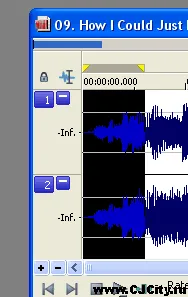
Figura 6. Asigurați-Fade În
În cadrul ședinței se pare că o creștere lină în sunet. Acum, selectați doar fișierul și selectați Procesul final> Fade> Out. Excelent! Și dosarul nostru merge lin de la tăcere și se întoarce la fel. In functie de marimea pieselor la începutul și la sfârșitul anului, am fost izolați, va depinde de degradare „netede“.
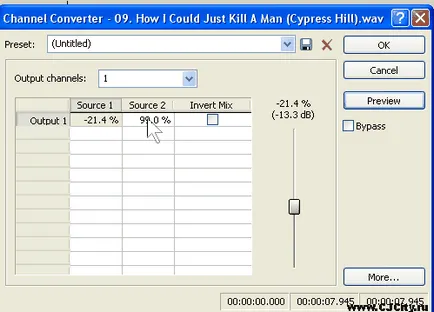
Figura 7. Asigurați-un fișier mono
Ascultat totul prin apăsarea butonului Previzualizare, iar dacă faceți clic pe OK ca.